'>

Viele Call of Duty: Black Ops 4-Spieler haben gemeldet, dass ihre Spiele auf dem PC abstürzen oder einfrieren. Das ist nervig. Aber mach dir keine Sorgen. Sie können beheben Probleme beim Absturz von Black Ops 4 auf dem PC.
Warum stürzt Black Ops 4 ab?
Im Allgemeinen stürzt Ihr Videospiel aufgrund eines Hardwareproblems ab, z. B. aufgrund eines Grafikkartenproblems. Stellen Sie also sicher, dass Ihr PC die Mindestanforderungen zum Spielen des Spiels erfüllt. Manchmal stürzt Ihr Spiel ab, wenn Ihr Spiel ein fehlerhaftes Problem oder unangemessene Einstellungen aufweist.
Es ist jedoch schwierig, die Ursache für das Absturzproblem Ihres Spiels zu beheben. Es gibt Problemumgehungen, um das Absturzproblem bei Black Ops 4 zu beheben.
So beheben Sie den Absturz von Black Ops 4
Hier sind Lösungen, um Call of Duty: Black Ops 4 zum Absturz zu bringen. Sie müssen nicht alle ausprobieren. Arbeiten Sie sich einfach durch die Liste, bis alles wieder funktioniert.
- Hören Sie auf, Ihre CPU zu übertakten
- Installieren Sie den neuesten Patch
- Aktualisieren Sie Ihren Grafikkartentreiber
- Scannen und reparieren Sie Ihr Spiel
- Überprüfen Sie die Grafikeinstellungen in Ihrem Spiel
Fix 1: Hören Sie auf, Ihre CPU zu übertakten
Übertakten bedeutet, dass Sie Ihre CPU und Ihren Speicher so einstellen, dass sie mit höheren Geschwindigkeiten als der offiziellen Geschwindigkeitsstufe ausgeführt werden. Fast alle Prozessoren werden mit einer Geschwindigkeitsbewertung ausgeliefert.
Möglicherweise haben Sie die Taktfrequenz Ihrer GPU erhöht, um sie schneller arbeiten zu lassen und Ihre Spieleleistung zu verbessern. Dies kann jedoch manchmal die Stabilität Ihres Spiels beeinträchtigen. Wenn Call of Duty: Black Ops 4 nach dem Übertakten Ihrer GPU abstürzt, können Sie versuchen, sie auf die Standardeinstellung zurückzusetzen. Dies kann ausreichen, um die Anzahl der auftretenden Absturzprobleme zu verhindern oder zu verringern.
Fix 2: Installieren Sie den neuesten Patch
Da viele technische Probleme durch einen Neustart behoben werden können, schadet es nie, Ihren Computer und Ihr Spiel neu zu starten. Oft reicht dies aus, um den Fehler zu beheben.
Spieleentwickler veröffentlichen immer wieder Patches, um ihre Spiele zu verbessern und Probleme zu beheben. Sie sollten daher nach Updates Ihres Spiels suchen. Installieren Sie dann den neuesten Patch, um ihn auf dem neuesten Stand zu halten. Dies kann einige Probleme wie das Abstürzen von Black Ops 4 beheben.
Fix 3: Aktualisieren Sie Ihren Grafikkartentreiber
Ihr Spiel kann abstürzen, wenn Sie einen falschen Gerätetreiber verwenden, der nicht mehr aktuell ist. Sie sollten alle Treiber auf Ihrem Computer aktualisieren und prüfen, ob dies Ihr Problem behebt.
Sie können Ihren Treiber manuell oder automatisch aktualisieren. Der manuelle Vorgang ist zeitaufwändig, technisch und riskant, daher werden wir hier nicht darauf eingehen. Wir empfehlen es auch nicht, es sei denn, Sie verfügen über ausgezeichnete Computerkenntnisse.
Das automatische Aktualisieren Ihres Treibers ist dagegen sehr einfach. Einfach installieren und ausführen Fahrer einfach und es werden automatisch alle Geräte auf Ihrem PC gefunden, die neue Treiber benötigen, und diese für Sie installiert. Hier erfahren Sie, wie Sie es verwenden.
1) Herunterladen und installieren Sie Driver Easy.
2) Führen Sie Driver Easy aus und klicken Sie auf Scanne jetzt Taste. Driver Easy scannt dann Ihren Computer und erkennt problematische Treiber.
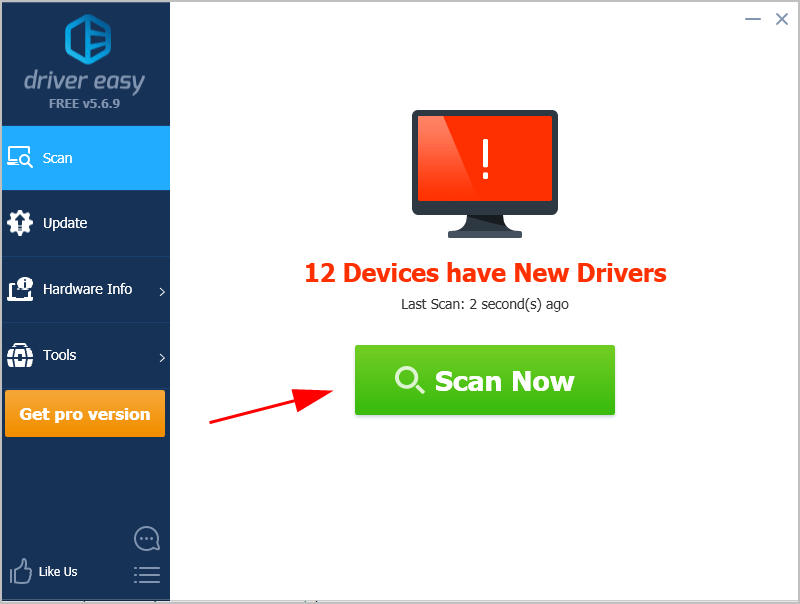
3) Klicken Sie auf Aktualisieren Klicken Sie auf die Schaltfläche neben Ihrer Grafikkarte, um den neuesten und korrekten Treiber herunterzuladen. Anschließend können Sie ihn manuell installieren.
Sie können auch auf klicken Alle aktualisieren Klicken Sie unten rechts auf die Schaltfläche, um alle veralteten oder fehlenden Treiber auf Ihrem Computer automatisch zu aktualisieren (dies erfordert die Pro-Version - Wenn Sie es noch nicht haben, werden Sie beim Klicken zum Upgrade aufgefordert Alle aktualisieren ).
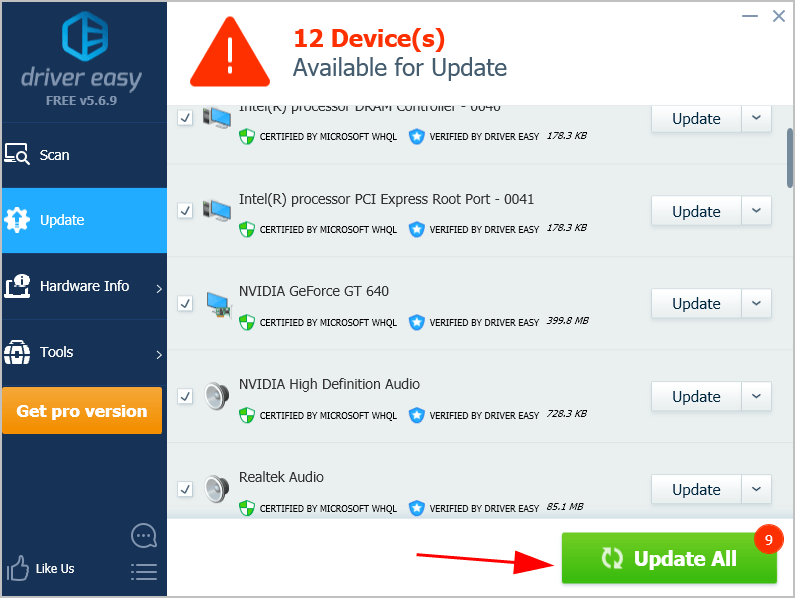
4) Starten Sie Ihren Computer neu, damit er wirksam wird.
Starten Sie Call of Duty: Black Ops 4 und prüfen Sie, ob es nicht mehr abstürzt.
Fix 4: Scannen und reparieren Sie Ihr Spiel
Die Scan- und Reparaturfunktion in der Blizzard-Anwendung hilft bei der Behebung des Absturzproblems von Black Ops 4.
Folgendes müssen Sie tun:
1) Öffnen Sie die Blizzard-App auf Ihrem Computer.
2) Klicken Sie auf Spiele . Klicken Optionen im Call of Duty: Black Ops 4 , und wähle Scan und Reparatur .
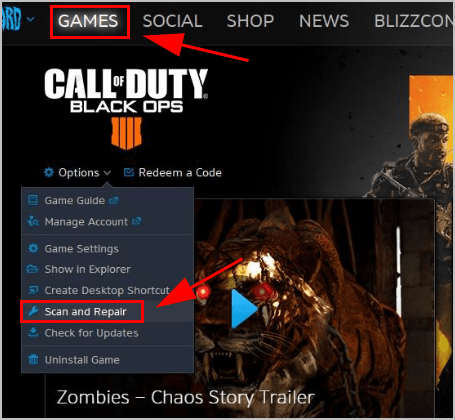
3) Befolgen Sie die Anweisungen auf dem Bildschirm, um den Vorgang abzuschließen.
4) Starten Sie Ihr Spiel neu und prüfen Sie, ob das Absturzproblem behoben wurde.
Fix 5: Überprüfen Sie die Grafikeinstellungen in Ihrem Spiel
Hohe Grafikeinstellungen in Black Ops 4 verursachen manchmal Probleme wie Abstürze, insbesondere wenn Ihre Hardware die Einstellungen nicht erfüllt. Überprüfen Sie daher Black Ops 4 auf Ihrem Computer und stellen Sie sicher, dass die Einstellungen auf Niedrig eingestellt sind.
Möglicherweise müssen Sie zwei Einstellungen überprüfen, insbesondere:
- Deaktivieren V-Sync .
- Versuchen Sie, Ihr Spiel in zu spielen Fenstermodus .
Das ist es. Hoffe, dieser Beitrag behebt Black Ops 4 stürzt ab für dich.



![[GELÖST] Halo Infinite stürzt auf dem PC immer wieder ab](https://letmeknow.ch/img/knowledge/68/halo-infinite-keeps-crashing-pc.jpg)

![[Gelöst] BCM20702A0-Treiber ist nicht verfügbar. Fehler](https://letmeknow.ch/img/knowledge-base/58/bcm20702a0-driver-is-unavailable-error.jpg)
![So beheben Sie langsames Drucken [einfach und schnell]](https://letmeknow.ch/img/knowledge/76/how-fix-slow-printing.jpg)